Autoriser les utilisateurs de Skype Entreprise à ajouter des contacts Skype
Important
Skype Entreprise Online exploité par 21Vianet en Chine sera mis hors service le 1er octobre 2023. Si vous n’avez pas encore mis à niveau vos utilisateurs Skype Entreprise Online, ils sont automatiquement planifiés pour une mise à niveau assistée. Si vous souhaitez mettre à niveau votre organization vers Teams vous-même, nous vous recommandons vivement de commencer à planifier votre chemin de mise à niveau dès aujourd’hui. N’oubliez pas qu’une mise à niveau réussie aligne la préparation technique et la préparation des utilisateurs. Veillez donc à tirer parti de nos conseils de mise à niveau lorsque vous naviguez vers Teams.
Skype Entreprise Online, à l’exception du service exploité par 21Vianet en Chine, a été mis hors service le 31 juillet 2021.
Skype Entreprise permet aux utilisateurs de rechercher des personnes qui utilisent Skype, l’application gratuite, et de leur envoyer des messages instantanés. Cet article explique la procédure à suivre pour ajouter des contacts Skype.
Pour ce faire, vous devez disposer d’autorisations d’administrateur dans Microsoft 365 ou Office 365.
 Utilisation du centre d’administration Skype Entreprise
Utilisation du centre d’administration Skype Entreprise
Connectez-vous avec votre compte d’administrateur Microsoft 365 ou Office 365 à l’adresse https://portal.office.com/adminportal/home.
Dans le centre d’administration, accédez à Administration Centres>Skype Entreprise.
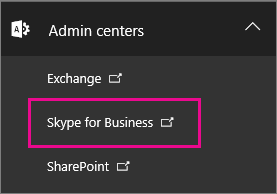
Dans la Centre d’administration Skype Entreprise, sélectionnez Organisation>Communications externes.
Par défaut, vos utilisateurs peuvent communiquer avec quiconque utilisant Skype Entreprise (si la configuration de votre pare-feu le permet).
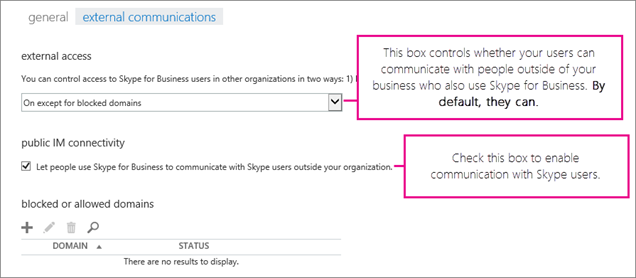
Si vous souhaitez que vos utilisateurs puissent discuter avec des utilisateurs de Skype, MAIS pas avec d’autres utilisateurs de Skype Entreprise, sélectionnez Activé uniquement pour les domaines autorisés. Lorsque vous activez le contact avec des utilisateurs de Skype, skype.com est ajouté automatiquement comme domaine autorisé à l’arrière-plan.
Si vous souhaitez autoriser le contact depuis toutes les autres entreprises dans le monde qui utilisent Skype Entreprise, à l’exception d’entreprises spécifiques, sélectionnez Activé sauf pour les domaines bloqués, puis + pour ajouter ces domaines. Tous les utilisateurs pourront vous contacter, sauf les personnes sur ces domaines spécifiques. (Certaines entreprises peuvent choisir cette option si, par exemple, elles sont en litige et doivent s’assurer qu’aucun contact n’a lieu avec l’autre entreprise.)
Sélectionnez Autoriser les utilisateurs à employer Skype Entreprise pour communiquer avec des utilisateurs Skype extérieurs à votre organisation.
Si vous utilisez le pare-feu Windows, Skype Entreprise ouvre automatiquement les ports nécessaires.
Si votre organisation utilise une autre solution pour empêcher les ordinateurs sur le réseau de se connecter à Internet, assurez-vous que les ordinateurs clients peuvent accéder à toutes les adresses IP et URL pour la connectivité Skype et la recherche dans l’annuaire Skype. Vous devez peut-être les ajouter à la liste autorisée dans votre pare-feu ou à la configuration de votre infrastructure proxy.
ATTENDEZ JUSQU’À 24 HEURES POUR EFFECTUER UN TEST. Chaque fois que vous modifiez les paramètres de communications externes, jusqu’à 24 heures peuvent être nécessaires pour que les modifications soient appliquées à tous les centres de données.
Montrez aux utilisateurs comment rechercher et ajouter des contacts Skype dans leur liste de contacts Skype Entreprise. Orientez-les vers la rubrique Rechercher des personnes dans Skype Entreprise.
Test et dépannage
Pour tester votre configuration, vous devez disposer d’un contact Skype qui ne soit pas situé derrière le pare-feu de votre entreprise. Il peut se connecter à Skype à l’aide d’un compte Gmail, Outlook.com, ou de tout autre type de compte de messagerie.
Après avoir modifié vos paramètres de communication externe, ATTENDEZ JUSQU’À 24 HEURES POUR EFFECTUER UN TEST.
Déconnectez-vous de Skype Entreprise, puis reconnectez-vous pour afficher l’option de recherche dans l’annuaire Skype.
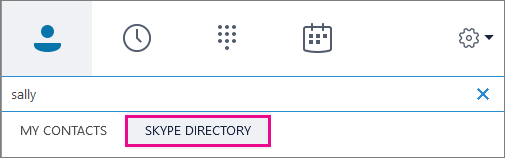
Dans Skype Entreprise, recherchez votre contact dans Skype et envoyez-lui une demande de conversation.
Si votre message ne peut pas être envoyé en raison d’une stratégie de votre société, vous devez vérifier à nouveau les paramètres de votre pare-feu.
Une autre solution permettant de vérifier si le problème se situe au niveau de votre pare-feu consiste à accéder à un emplacement Wi-Fi non situé derrière votre pare-feu, par exemple un café, et d’utiliser Skype Entreprise pour envoyer une demande de conversation à votre contact Skype.
Si vous avez envoyé une demande au contact Skype et que celui ci ne l’a pas reçue, demandez-lui de vous envoyer une demande de conversation. Si le problème était qu’une connexion n’avait pas été établie entre Skype et Skype Entreprise, il est ainsi résolu généralement.
Si le message a pu être envoyé depuis le café et non depuis votre bureau, vous savez alors que le problème est lié à votre pare-feu.
Ce que vous pouvez et ne pouvez pas faire
Skype Entreprise sur Mac ne permet de rechercher des contacts Skype et de communiquer avec eux.
Lorsque la recherche dans l’annuaire est activée, vous pouvez rechercher et trouver des utilisateurs de Skype et de Skype Entreprise. Si, pour une raison quelconque, vous ne les trouvez pas en les recherchant dans l’annuaire, vous pouvez leur envoyer une demande de contact, et leur demander de se connecter à Skype et de l’accepter pour pouvoir échanger des messages instantanés avec eux.
Il n’est pas possible d’autoriser la connectivité de messagerie instantanée avec les autres fournisseurs tels que Google ou Facebook. Vous ne pouvez pas utiliser Skype Entreprise pour envoyer des SMS depuis un téléphone mobile.
Il n’est pas possible d’enregistrer des appels vidéo ou audio entre un contact Skype et un contact Skype Entreprise.
Quelles sont les fonctionnalités disponibles lors de l’ajout de contacts Skype ?
Les contacts Skype connectés avec leur compte Microsoft (anciennement Windows Live ID) ne disposent pas de l’ensemble des fonctionnalités lorsqu’ils communiquent avec vos utilisateurs de Skype Entreprise.
| Disponible avec des contacts Skype | Non disponible avec des contacts Skype |
|---|---|
| Conversations vidéo Messagerie instantanée entre deux personnes Présence |
Conversations par messagerie instantanée entre plusieurs parties Conversations audio et vidéo avec trois personnes ou plus Partage du bureau et de programmes |
Pointe
 Nouveau sur Office 365 ?
Nouveau sur Office 365 ?
Découvrez les cours vidéo gratuits destinés aux administrateurs Office 365 et aux professionnels de l'informatique, proposés par LinkedIn Learning.
Rubriques connexes
Autoriser les utilisateurs à contacter des utilisateurs externes de Skype Entreprise